Kā pārvērst RAR failu uz ZIP Windows

Vai jums ir RAR faili, kurus vēlaties pārvērst ZIP failos? Uzziniet, kā pārvērst RAR failu ZIP formātā.
Programmatūra Slideshow Maker tiek izmantota, lai veidotu savākto video un fotoattēlu slaidrādi. Tas piešķir viņiem dzīvību, pievienojot krāsainus fonus, kā arī pievienojot tiem pāreju. Kad tas ir izdarīts, varat sēdēt un atskaņot izveidoto slaidrādi.
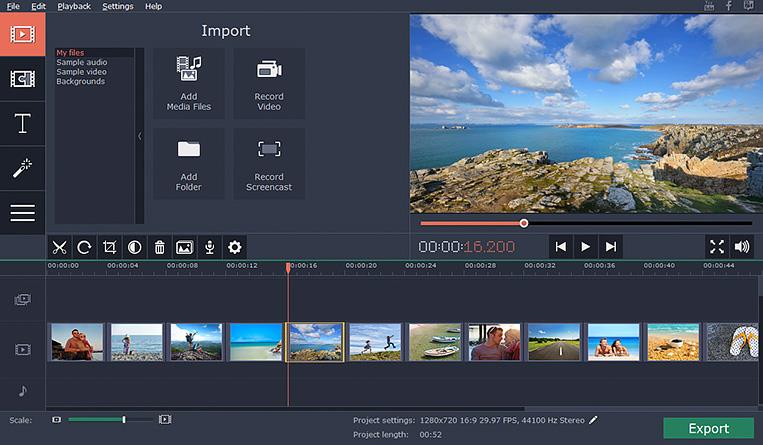
Tiešsaistē ir pieejami daudzi slaidrādes veidotāji, kurus var izmantot gan profesionāliem, gan vispārīgiem nolūkiem. Tie ir sadalīti divās kategorijās: viena ir pieejama bez maksas, un otra, par kuru jums būs jāmaksā nauda.
Saturs
10 labākās slaidrādes veidotāja programmatūra, lai izveidotu brīnišķīgu slaidrādi 2020. gadā
Zemāk esmu uzskaitījis dažas lieliskās slaidrādes veidotāja programmatūras kopā ar to īpašajām funkcijām, kas padara tos labākus par jebkuru citu programmatūru.
1. Movavi slaidrādes veidotājs
Vispirms es to pieminēšu, jo tā ir visvairāk izmantotā programmatūra slaidrādes veidošanai. Tas ir bez piepūles lietojams. Turklāt tas ļauj jums izveidot slaidrādes ar dažādiem fotoattēliem, kas sadarbojās ar pāreju un animētu tekstu.
Ja neesat pārliecināts par to, kāda veida slaidrādi vēlaties izveidot, varat pārslēgties uz pieejamajām veidnēm. To atbalsta fona mūzikas bibliotēka, filtri un pārklājuma efekti. Tālāk ir norādītas dažas no fantastiskajām Movavi funkcijām, un es uzskaitīšu soļus, kā izveidot videoklipu programmā Movavi.
2. Photostage Slideshow programmatūra
Lietotāji izmanto Photostage, lai izveidotu profesionālu un personalizētu slaidrādi ar dažādām tajā pieejamām rediģēšanas funkcijām. Slaidrādes tiek veidotas, pievienojot attēlus, kā arī filtrus un fona mūziku. Ievērojama Photostage funkcija ir norādīta zemāk.
3. Icecream Slideshow Maker
Var bez maksas izmantot slaidrādes veidotāju, kurā varat pievienot attēlus pa vienam vai augšupielādējot mapes. Pēc tam varat izveidot slaidrādi atbilstoši savām prasībām. Viena papildu funkcija, kas tajā ir iekļauta, ir priekšskatījuma opcija. Izmantojot priekšskatījuma opciju pirms tā pabeigšanas, varat redzēt, kā tas izskatās, un pārbaudīt, vai tas atbilst jūsu cerībām. Kad esat pārliecināts, varat pabeigt videoklipu. Tajā iekļautās funkcijas ir norādītas zemāk.
4. Proshow Gold
Proshow gold ir slaidrādes veidotājs, kurā ir viegli integrēt attēlus un videoklipus no galerijas. Tas spēj eksportēt video un fotoattēlus no dažādiem avotiem, tostarp Facebook, Instagram, Picasa un daudziem citiem. Tas ir izstrādāts tā, lai tas būtu piemērots gan iesācējiem, gan pieredzējušiem lietotājiem. Iesācējiem ir pieejami automatizēti rīki, savukārt ekspertiem ir pieejamas uzlabotas funkcijas.
5. Animoto
Ir pieejamas iespējas, kurās jums nav jālejupielādē datorā programmatūra, un to var viegli izmantot tiešsaistē. Animoto ir 14 dienu izmēģinājuma periods. Šajā izmēģinājuma periodā lietotājs var piekļūt funkcijām, kas pieejamas profesionāliem lietotājiem. Pēc bezmaksas izmēģinājuma perioda beigām to var iegādāties diviem mērķiem, proti, personīgai lietošanai un biznesa nolūkiem. Personīgai lietošanai to var iegādāties par USD 8 mēnesī. Bet, ja jūs meklējat papildu funkcijas uzņēmējdarbības nolūkos, tad to var iegādāties par USD 22 vai USD 34 mēnesī.
6. Slydely
Slydely ir viens no labākajiem slaidrādes veidotājiem, jo tas ir bezmaksas. Tam ir stilīgs un vienkārši lietojams interfeiss, lai viegli un ātri izveidotu savākto attēlu slaidrādi. Tālāk ir norādīts, kā izveidot videoklipus Slydely.
7. Kizoa
Kizoa tiek izmantots, lai izveidotu video profesionālai lietošanai, kas var palīdzēt palielināt jūsu biznesa pieprasījumu. Kizoa funkcionalitāte ir norādīta zemāk.
8. Pikoviko
Tā bezmaksas slaidrādes veidotājs tiek izmantots slaidrādes izveidei un pielāgošanai, un pēc tam varat tieši kopīgot saturu ar sociālo mediju rokturiem. Tālāk ir norādīti soļi slaidrādes izveidei ar Picovico.
9. Roxio Photoshow
Tas nodrošina uzlabotas pielāgošanas funkcijas, kā arī pamatfunkcijas, ko piedāvā visas slaidrādes veidošanas programmatūra. Roxio Photoshow ir pieejamas dažādas uzlīmes, apmales un stili. Jums tiks piešķirtas funkcijas atbilstoši izvēlētajam abonēšanas plānam. Varat arī iestatīt piekļuvi privātumam, atlasot publiskās un privātās opcijas.
10. 123 — slaidrāde
123-Slideshow ir arī tiešsaistes vietnes piemērs slaidrādes veidošanai, kas sniedz pilnīgu atbalstu izcilu slaidrādes izveidei. Tas ir iekļauts arī ar iespēju izveidot zibatmiņas slaidrādes. Slaidrādei varat pievienot arī hipersaites.
Lasīt tālāk:
Secinājums
Šie bija daži slaidrādes veidotāja programmatūras piemēri, kā arī tiešsaistes vietne slaidrādes veidošanai. Visas programmatūras ir iekļautas ar dažādām funkcijām, kā arī tām visām ir atšķirīgs grūtības līmenis. Varat izvēlēties kādu no tiem atbilstoši programmatūras funkcijām.
Vai jums ir RAR faili, kurus vēlaties pārvērst ZIP failos? Uzziniet, kā pārvērst RAR failu ZIP formātā.
Atklājiet, kā labot OneDrive kļūdas kodu 0x8004de88, lai varētu atjaunot savu mākoņu krātuvi.
Spotify var būt traucējošs, ja tas automātiski atveras katru reizi, kad jūs sākat datoru. Atspējojiet automātisko palaišanu, izmantojot šos soļus.
Saglabājiet kešu iztīrītu savā Google Chrome tīmekļa pārlūkā, sekojot šiem soļiem.
Microsoft Teams pašlaik neatbalsta jūsu tikšanās un zvanus kastēšanai uz TV dabiski. Bet jūs varat izmantot ekrāna atspoguļošanas lietotni.
Vai domājat, kā integrēt ChatGPT Microsoft Word? Šis ceļvedis parāda, kā to izdarīt ar ChatGPT for Word papildinājumu 3 vienkāršos soļos.
Šajā pamācībā mēs parādām, kā mainīt noklusējuma tālummaiņas iestatījumu Adobe Reader.
Šeit atradīsit detalizētas instrukcijas, kā mainīt lietotāja aģentu virkni Apple Safari pārlūkprogrammā MacOS.
Vai bieži redzat paziņojumu "Atvainojiet, mēs nevarējām savienoties" MS Teams? Izmēģiniet šos problēmu novēršanas padomus, lai tagad atbrīvotos no šīs problēmas!
Ja meklējat atsvaidzinošu alternatīvu tradicionālajai ekrānām, Samsung Galaxy S23 Ultra piedāvā lielisku risinājumu. Ar







